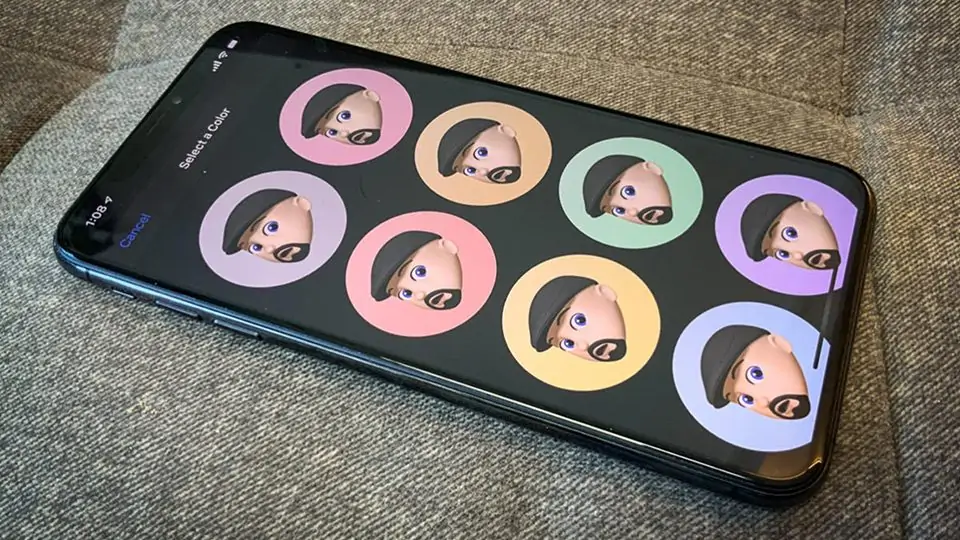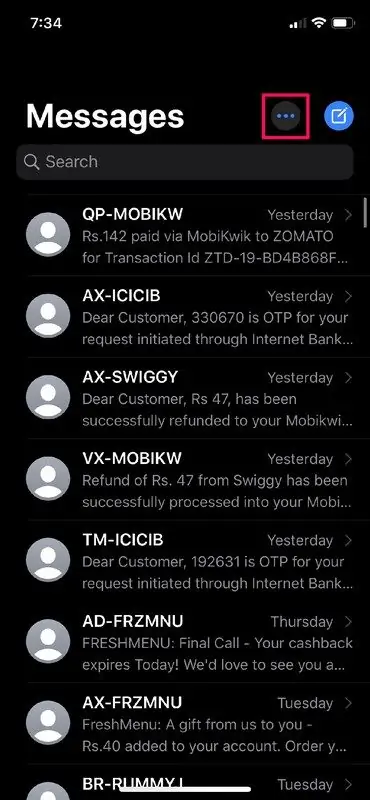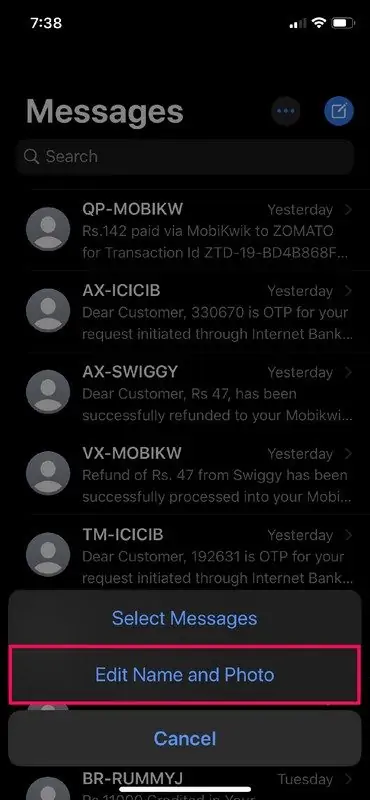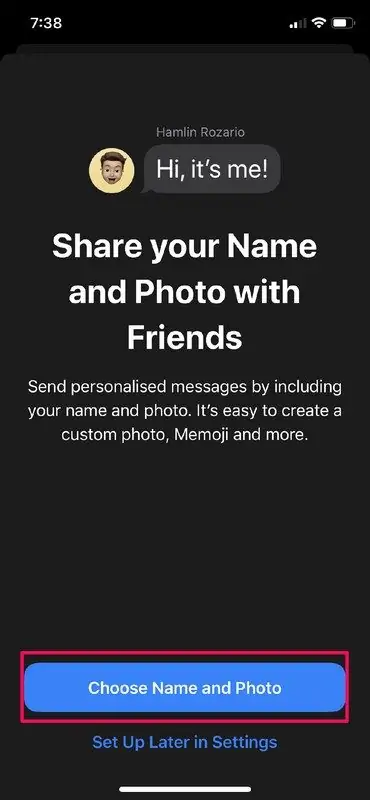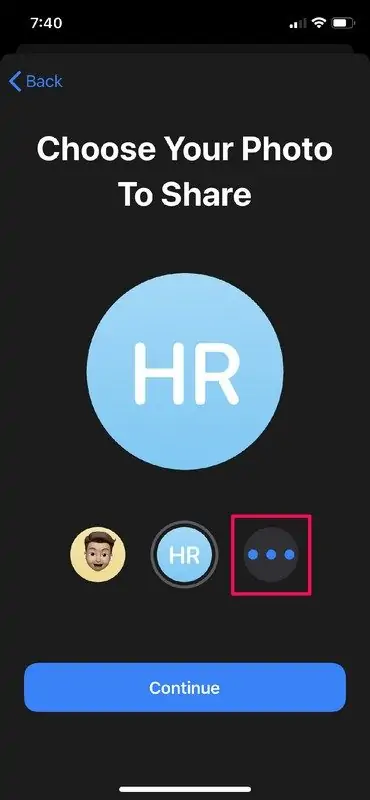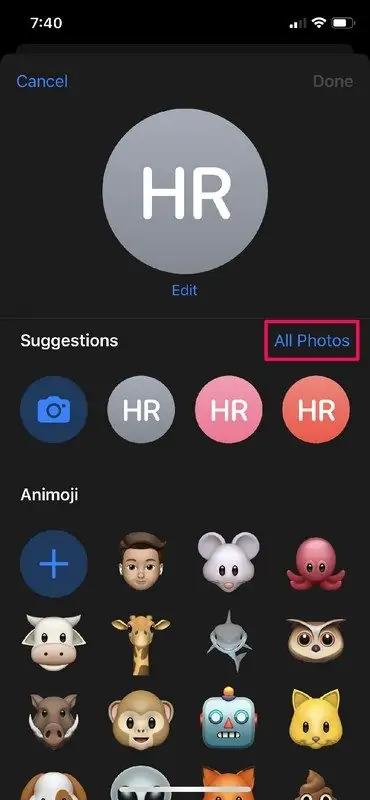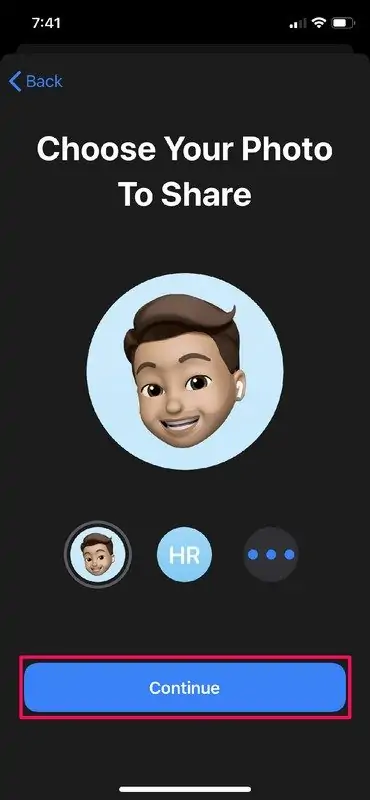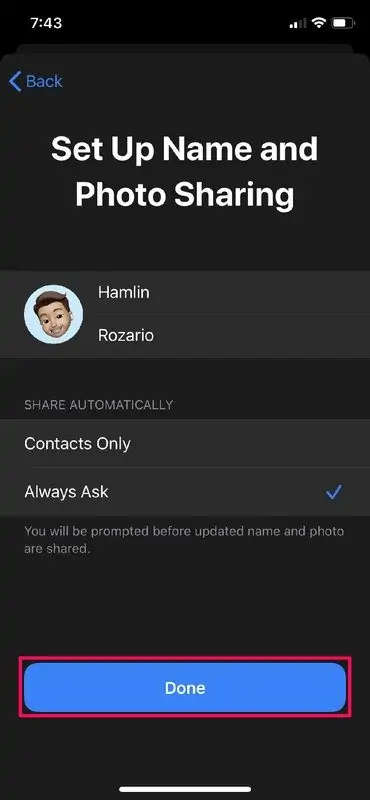در سرویس پیامرسان iMessage اپل در صورت انتخاب کردن تصویر پروفایل و وارد کردن نام نمایشی، سایر افراد میتوانند نام و تصویر شما را رویت کنند. اپل این ویژگی را اخیراً با معرفی iOS 13 و iPadOS 13 به اپلیکیشن Messages اضافه کرده است در حالی که پیامرسانهای امروزی نظیر واتساپ و تلگرام از مدتها پیش این قابلیت را در اختیار کاربر قرار میدادند.
در ادامه به نحوه انتخاب تصویر پروفایل و نام نمایشی در پیامرسان Messages آیفون و آیپد میپردازیم.
اپلیکیشن Messages اپل علاوه بر اینکه یک پیامرسان اینترنتی است، برای ارسال پیامک یا SMS نیز کاربرد دارد. اگر شخصی جزو مخاطبین شما نباشد و پیامی برایتان ارسال کند، شماره تماس و آدرس ایمیل Apple ID وی را مشاهده خواهید کرد که گیجکننده است! برای شناسایی وی میبایست شماره تلفن وی را جستجو کنید یا مستقیماً نام وی را سوال کنید. اما اگر تصویر پروفایل تنظیم کرده باشد، طبعاً به راحتی متوجه میشوید که چه شخصی برایتان پیامک فرستاده است.
سرویس iMessage اپل که پیامرسان محبوبی در میان کاربران iOS و در واقع آیفون و آیپد است، تا چندی پیش قابلیت تنظیم تصویر پروفایل و نام عمومی را نداشت اما خوشبختانه اپل اخیراً در اپلیکیشن Messages این قابلیت را اضافه کرده است. بنابراین از این پس میتوانید عکس خودتان را به همراه یک نام عمومی در مشخصات پروفایل اضافه کنید تا در صورت ارسال پیامک و پیام اینترنتی برای دیگران، به سرعت متوجه شوند که چه کسی برایشان پیام فرستاده است.
در ادامه به شیوهی ویرایش پروفایل iMessage در iPhone و iPad و iPod Touch میپردازیم.
انتخاب تصویر پروفایل و نام پروفایل در Messages اپل
با توجه به اینکه قابلیت انتخاب تصویر پروفایل و نام نمایشی در iOS 13 اضافه شده است، میبایست ابتدا سیستم عامل آیفون را به iOS 13 ارتقا دهید. طبعاً در iPadOS 13 که سیستم عامل جدیدی برای آیپدها است، این قابلیت وجود دارد.
پس از بروزرسانی کردن سیستم عامل، زمانی که برای اولین مرتبه اپلیکیشن Messages اپل را اجرا میکنید، از شما خواسته میشود که Display Name یا نام نمایشی و تصویر پروفایل یا Profile Picture خویش را برای استفاده از پیامرسان iMessage انتخاب کنید. اگر در همین مرحله تصویر پروفایل و نام نمایشی را انتخاب کنید، نیازی به طی کردن مراحلی که در ادامه شرح میدهیم نیست اما اگر بخواهید در آینده اطلاعات پروفایل خویش را تغییر بدهید یا اطلاعات را اضافه کنید، روش کار به صورت زیر است:
اپلیکیشن Messages را اجرا کنید و سپس روی منوی سهنقطه در بالای صفحه و کنار آیکون ایجاد پیام جدید تپ کنید.
حال روی گزینهی Edit Name and Photo تپ کنید.
به این ترتیب همان صفحهای را مشاهده میکنید که پس از ارتقا به iOS 13 و اجرا کردن اپلیکیشن Messages برای اولین مرتبه، نمایان میشود. برای ادامهی کار روی گزینهی Choose Name and Photo تپ کنید.
در صفحهی انتخاب تصویر پروفایل، روی منوی سهنقطه زیر تصویر پروفایل تپ کنید.
در صفحهی بعدی چند تصویر پیشنهاد میشود. اگر مورد مناسبی پیشنهاد شده روی آن تپ کنید و در غیر این صورت روی گزینهی All Photos تپ کنید تا تمام تصاویر نمایان شود. برای تغییر دادن نام نمایشی نیز میتوانید روی Edit زیر تصویر پروفایل تپ کنید.
میتوانید به جای انتخاب کردن یک عکس واقعی که با دوربین سلفی ثبت کردهاید، هر عکس دلخواه دیگری را انتخاب کنید. حتی میتوانید از انیموجی و میموجی که قبلاً ساختهاید به عنوان تصویر پروفایل استفاده کنید.
پس از انتخاب عکس، برای تأیید سوال میشود. روی Continue تپ کنید. در آخرین مرحله، روی Done تپ کنید تا کار تکمیل شود. البته میتوانید تنظیمات حریم خصوصی را نیز تغییر بدهید و یکی از گزینههای Always Ask به معنی همیشه سوال شود یا Contacts Only به معنی فقط مخاطبین را برای به اشتراکگذاری خودکار اطلاعات پروفایل انتخاب کنید.
متأسفانه همانطور که اشاره کردیم این ویژگی در iOS 13 اضافه شده است و لذا تصویر پروفایلی که انتخاب کردهاید، در معرض دید کاربران آیفونهای قدیمی یا آیفونهای جدید که سیستم عاملشان بروزرسانی نشده، قرار نمیگیرد.
osxdailyسیارهی آیتی